吹くスタッフです。
「記号パレット」から記号を選ぼうとしたら、「記号パレット」が閉じて別のパレットが開いてしまい、イラッ としたことはありませんか?
としたことはありませんか?
「表示パネル」などを開こうとしたときにも同じようなことが起きるかもしれません。
こんなときは、
パレットやパネルを「ピン」でとめてしまいましょう
パレットやパネルのここをクリックして、
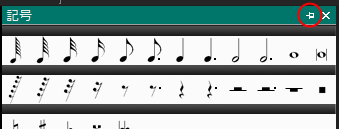
「ピン」を立てた状態にすれば、
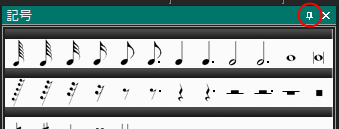
パレットやパネルが開いたままになります。
こんな風に「記号パレット」を「ピン」でとめれば、落ち着いて記号を探すことができますね
貼り付けが終わったら、もう一度「ピン」をクリックすれば、パレットやパネルが自動で閉じる状態に戻ります。
 「ピン」を立てた状態にして、パレットやパネルが開いたままの状態になると、より作業がしやすくなるように、パレットやパネルの位置を動かしたくなるかもしれません。
「ピン」を立てた状態にして、パレットやパネルが開いたままの状態になると、より作業がしやすくなるように、パレットやパネルの位置を動かしたくなるかもしれません。
パレットやパネルのタイトルバーをドラッグしていろいろな場所に移動してみましょう。
(移動できるのは、「ピン」を立てた状態のパレットやパネルのみです)
それぞれの場所で表示されるこのような表示
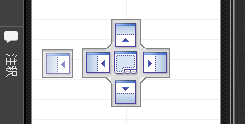
にカーソルを重ねると、影のような矩形が表示されます。
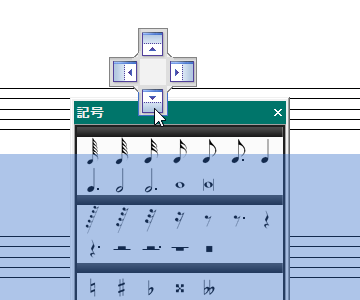
ドラッグを終了すると、その矩形の位置にパレットやパネルが移動します。
 こんな風にパレットやパネルの表示状態を変えていると、最初の状態に戻したくなる場合もありますね。
こんな風にパレットやパネルの表示状態を変えていると、最初の状態に戻したくなる場合もありますね。
そんなときは、「ウィンドウ」メニュー、「ウィンドウ配置のリセット」コマンドを実行しますと、パレットやパネルの状態が初期状態に戻ります。
パレットやパネルのタイトルバーの×ボタンをつい押してしまって、パレットやパネルが消えてしまっている場合も、「ウィンドウ配置のリセット」を行えば表示されるようになりますよ














